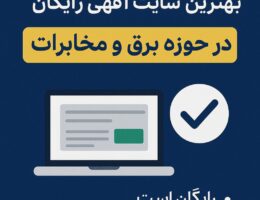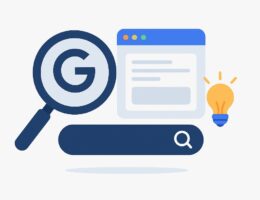مودم وسیلهای برای ایجاد امکان اتصال چندین دستگاه (به طور همزمان) به اینترنت با سرعت بالا است. یکی از برترین شرکتهای تولیدکننده مودم، شرکت تی دی لینک یا به اختصار دلینک یا دی لینک (d link) میباشد که با ساخت مودمهای پرسرعت و پیشرفته توانسته است گامی بلند در برندسازی خود در بازار مودم جهانی بردارد. در این مقاله قصد داریم به بررسی نحوه نصب مودم دی لینک پرداخته و چگونگی نصب مودم دی لینک را برای شما توضیح دهیم.
نحوه نصب مودم دی لینک
پس از خرید مودم دی لینک، مهمترین قسمت نصب مودم است. برای نصب مودم دی لینک باید مراحل خاصی را دنبال کنید تا مودم فعال شود. برای فعال شدن مودم مراحل زیر را دنبال کنید:
۱. ا دستگاه مورد نظر خود را (کامپیوتر یا لپتاپ توصیه میشود) به مودم وصل کنید.
۲. مرورگر مورد نظر خود را باز کرده و در قسمت درج IP مرورگر یا همان URL مرورگر عبارت 192.168.1.1 را وارد کنید.
![]()
۳. وارد صفحهای میشوید که از شما نام کاربری (username) و رمز عبور (password) میخواهد. در صورتی که از نام کاربری و رمز عبور مودم تی دی لینک خود آگاه هستید، آن را وارد کنید در غیر اینصورت عبارت ” admin” را برای نام کاربری و رمز عبور امتحان کنید.
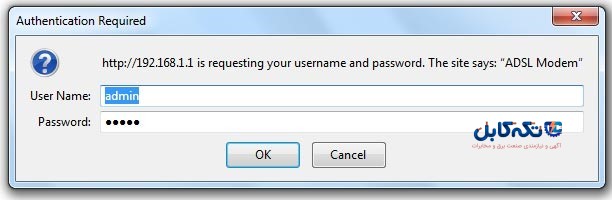
۴. پس تایید صحت نام کاربری و رمز عبور، وارد پنل کاربری مودم میشوید. برای نصب مودم دی لینک ابتدا وارد قسمت Wizard (قسمت سمت چپ پنل) شده سپس برروی Setup (در قسمت بالای صفحه) کلیک میکنید و صفحه زیر باز میشود. سپس برروی Setup Wizard کلیک کرده و فرآیند نصب مودم دی لینک را آغاز کنید.
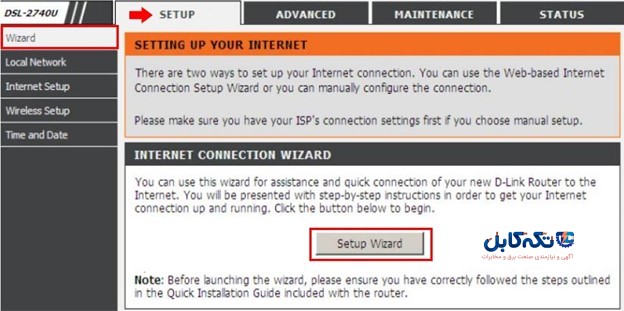
۵. سپس وارد صفحهای میشوید که خلاصه عبارات فرآیند نصب مودم و تنظیمات آن را نوشته است. برروی Next کلیک کنید.
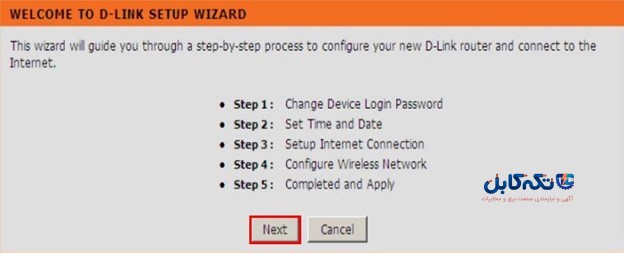
۶. سپس صفحهای باز میشود که از شما میخواهد که رمز جدیدی برای ورود به پنل کاربری مودم خود قرار دهید. در قسمت current password رمز قدیمی خود را (عموما عبارت ” admin” است) را نوشته و سپس رمز جدید را دو قسمت پایین نوشته و تکرار کنید.
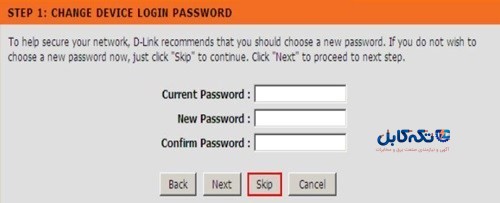
۷. سپس وارد قسمت time zone یا همان انتخاب موقعیت مکانی و زمانی میشوید. در اینجا باید طبق عکس زیر عمل کرده و موقعیت زمانی تهران را انتخاب کنید.
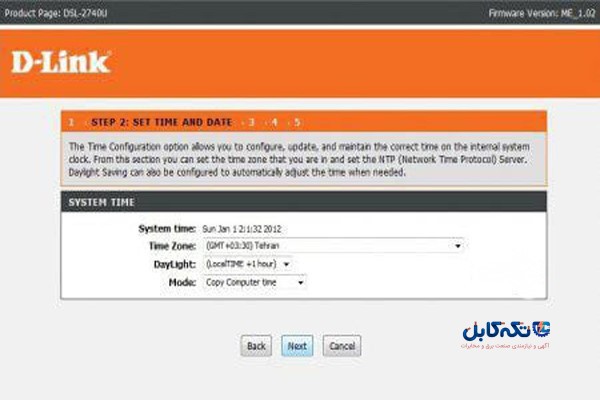
۸. در صفحه بعدی، از شما اطلاعات تکمیلی (شامل انتخاب کشور و…) را میخواهد. در این صفحه، کشور را برروی ایران قرارداده و Internet Service Provider یا همان ISP را برروی others قرار دهید. قسمت Protocol را برروی PPPOE قرار داده و Connection Type را روی LLC تنظیم کنید. در انتها هم VPI را روی 0 و VCI را روی 35 قرار دهید.
سپس به سراغ کادر پایین صفحه (کادر PPPOE) رفته و نام کاربری و رمز عبوری که از طرف مخابرات و یا شرکتی که از آن مودم را خریداری کردهاید (قسمت ISP)، به شما داده شده است را وارد نمایید.
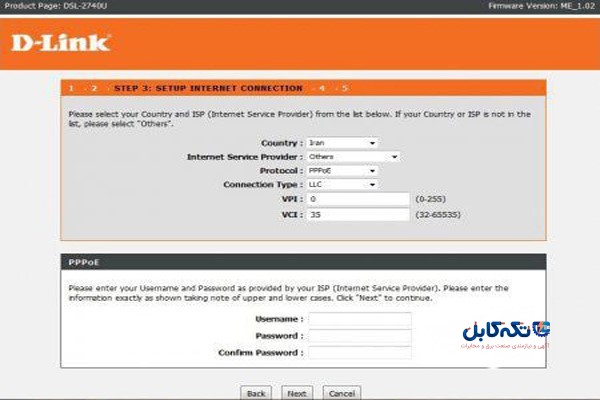
۹. قسمت بعد، قسمت وارد کردن اطلاعات اصلی مودم شماست. در این قسمت باید تیک Enable Your Wireless Network را برای دسترسی بیسیم به مودم، فعال کرده و در قسمت Wireless Network Name نام مورد نظر خود را برای مودم وارد کنید. سپس در قسمت Visibility Status، گزینه Visible را انتخاب کرده و در بخش Security Level هم WPA2-PSK (بیشترین امنیت را دارد) را انتخاب کنید. در انتها هم در قسمت WPA2 Pre-Shared Key یک رمز مناسب برای اتصال به مودم یا وای فای خود وارد کنید.
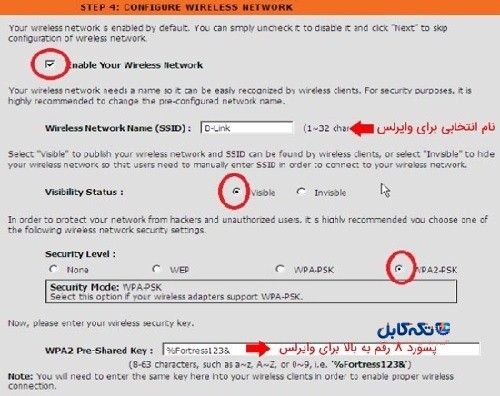
۱۰. صفحهای که برای شما باز میشود، نشانگر اطلاعات وارد شده از سوی شماست. برروی گزینه Apply کلیک کرده و صحت اطلاعات را تایید نمایید.
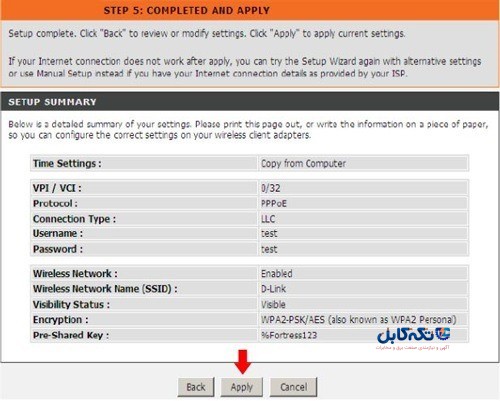
در این شرایط نصب مودم دی لینک با موفقیت انجام شده و کافیست یک بار مودم را خاموش روشن نمایید.
نتیجهگیری
یکی از مودمهای محبوب در بین کاربران اینترنت، مودم اینترنت تی دی لینک یا همان دی لینک (d link) است. مهمترین کار پس از خرید مودم، نصب صحیح آن است. نصب صحیح مودم و مراحل و نحوه نصب مودم دی لینک دارای مراحلی است که باید رعایت شده و به طور پیوسته انجام شوند. در این مقاله سعی کردیم به بررسی نحوه نصب مودم دی لینک پرداخته و چگونگی نصب مودم دی لینک را برای شما توضیح دهیم. امیدوارم این مطلب مورد پسند و رضایت شما عزیزان قرار گرفته باشد. در صورتی که سوال، انتقاد، پیشنهاد و یا درخواستی از تیم تکهکابل دارید، در قسمت نظرات برای ما کامنت بگذارید.
696 بازدید